En plus des formats natifs définis par le système, les éditeurs Ad Manager peuvent créer leurs propres formats d'annonces natives en définissant des listes personnalisées de composants. Ces formats sont appelés formats d'annonces natives personnalisés et peuvent être utilisés avec des annonces réservées. Cela permet aux éditeurs de transmettre des données structurées arbitraires à leurs applications. Ces annonces sont représentées par l'objet NativeCustomFormatAd.
Charger des formats personnalisés d'annonces natives
Ce guide explique comment charger et afficher des formats d'annonces natives personnalisés.
Charger une annonce native personnalisée
Pour charger une annonce native personnalisée :
Incluez le type
NativeAdType.CUSTOM_NATIVEen tant que type d'annonce dansNativeAdRequest.Définissez l'ID du format d'annonce native personnalisée.
Kotlin
Java
ID du format d'annonce native personnalisée
L'ID de format utilisé pour identifier un format d'annonce native personnalisé se trouve dans l'UI Ad Manager, dans la section Natif du menu déroulant Diffusion :
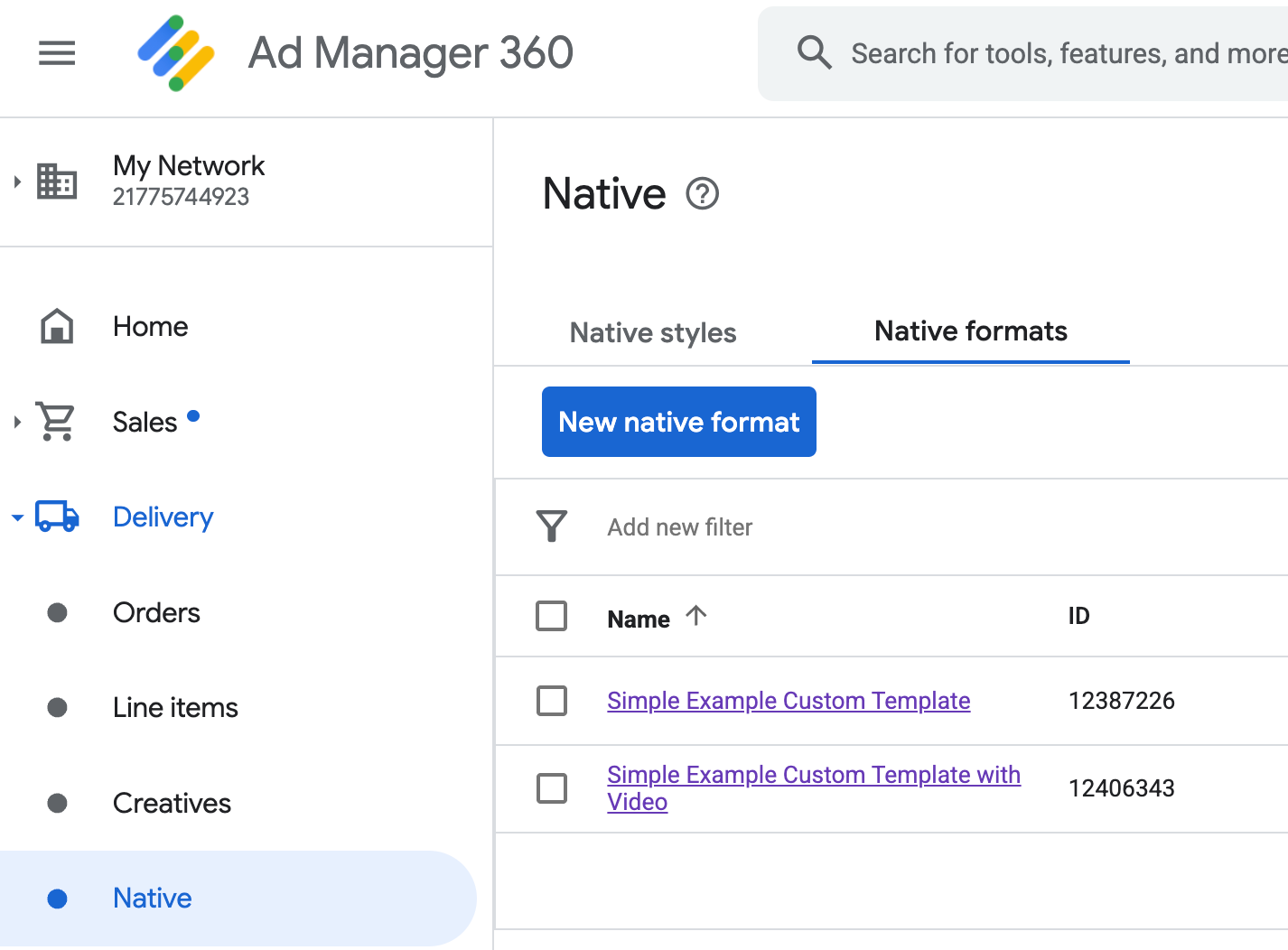
L'ID de chaque format d'annonce native personnalisé s'affiche à côté de son nom. Cliquez sur l'un des noms pour accéder à un écran d'informations sur les champs du format :
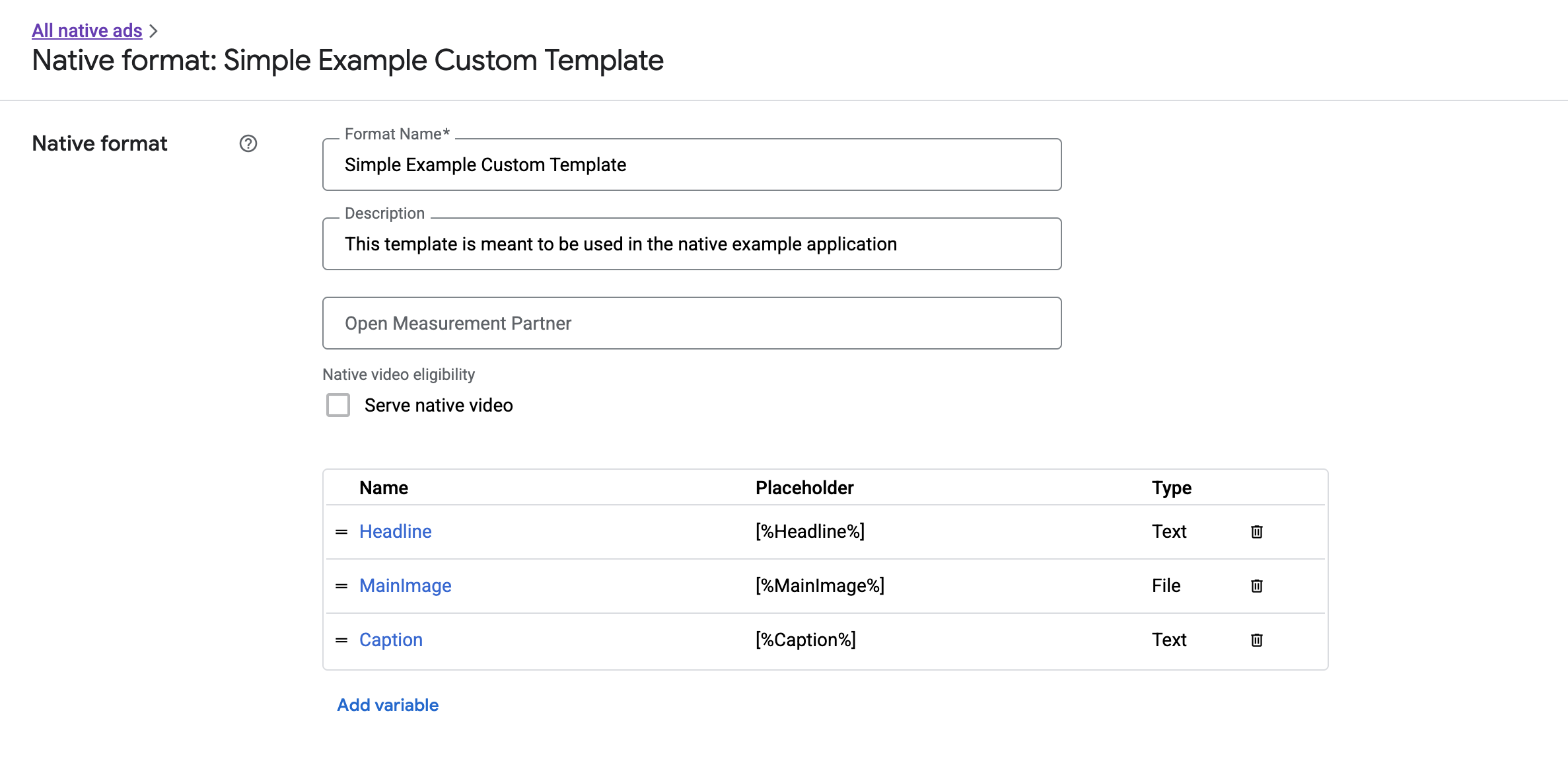
Vous pouvez ajouter, modifier et supprimer des champs individuels. Notez le nom de chacun des composants. Le nom est la clé utilisée pour obtenir les données de chaque composant lors de l'affichage de votre format d'annonce native personnalisé.
Afficher des formats personnalisés d'annonces natives
Les formats personnalisés d'annonces natives diffèrent de ceux définis par le système, car les éditeurs peuvent définir leur propre liste de composants qui constituent une annonce. Par conséquent, le processus d'affichage d'un format personnalisé diffère de celui des formats définis par le système de plusieurs manières :
- Les composants texte et Image sont disponibles via les getters
getText()etgetImage()qui prennent le nom du champ comme paramètre. - Étant donné qu'il n'existe pas de classe
ViewGroupdédiée à enregistrer auprès de Google, vous devez enregistrer manuellement les impressions et les clics. - Une annonce native personnalisée comporte un contenu média
nullsi elle ne contient pas d'asset vidéo.
Cet exemple montre comment afficher un CustomNativeAd :
Kotlin
private fun displayCustomNativeAd(customNativeAd: CustomNativeAd, context: Context) {
// Render the text elements.
// The `customNativeAdBinding` is the layout binding for the ad container that
// contains all `CustomNativeAd` assets.
customNativeAdBinding.headline.text = customNativeAd.getText("Headline")
customNativeAdBinding.caption.text = customNativeAd.getText("Caption")
// If the main asset is an image, render it with an ImageView.
val imageView = ImageView(context)
imageView.adjustViewBounds = true
imageView.setImageDrawable(customNativeAd.getImage("MainImage")?.drawable)
imageView.setOnClickListener { customNativeAd.performClick("MainImage") }
customNativeAdBinding.mediaPlaceholder.addView(imageView)
// Render the ad choices icon.
renderAdChoices(customNativeAd)
// Record an impression.
customNativeAd.recordImpression()
}
Java
private void displayCustomNativeAd(CustomNativeAd customNativeAd, Context context) {
// Render the text elements.
// The `customNativeAdBinding` is the layout binding for the ad container that
// contains all `CustomNativeAd` assets.
if (customNativeAdBinding != null) {
customNativeAdBinding.headline.setText(customNativeAd.getText("Headline"));
customNativeAdBinding.caption.setText(customNativeAd.getText("Caption"));
ImageView imageView = new ImageView(context);
imageView.setAdjustViewBounds(true);
imageView.setImageDrawable(customNativeAd.getImage("MainImage").getDrawable());
imageView.setOnClickListener(
new View.OnClickListener() {
@Override
public void onClick(View v) {
customNativeAd.performClick("MainImage");
}
});
customNativeAdBinding.mediaPlaceholder.addView(imageView);
// Render the ad choices icon.
renderAdChoices(customNativeAd);
// Record an impression.
customNativeAd.recordImpression();
}
}
Vidéo native pour les formats d'annonces natives personnalisés
Lorsque vous créez un format personnalisé, vous pouvez le rendre éligible aux vidéos.
Dans l'implémentation de votre application, vous pouvez utiliser CustomNativeAd.getMediaContent() pour obtenir le contenu multimédia. Appelez ensuite setMediaContent() pour définir le contenu multimédia dans votre vue multimédia.
Si l'annonce comporte du contenu multimédia null, prévoyez un autre moyen de la diffuser sans vidéo.
L'exemple suivant vérifie si l'annonce comporte un contenu vidéo et affiche une image à la place si aucune vidéo n'est disponible :
Kotlin
private fun displayVideoCustomNativeAd(customNativeAd: CustomNativeAd, context: Context) {
// Check whether the custom native ad has video content.
val mediaContent = customNativeAd.mediaContent
if (mediaContent != null && mediaContent.hasVideoContent) {
// Render the media content in a MediaView.
val mediaView = MediaView(context)
mediaView.mediaContent = mediaContent
customNativeAdBinding.mediaPlaceholder.addView(mediaView)
} else {
// Fall back to other assets defined on your custom native ad.
val imageView = ImageView(context)
imageView.adjustViewBounds = true
imageView.setImageDrawable(customNativeAd.getImage("MainImage")?.drawable)
customNativeAdBinding.mediaPlaceholder.addView(imageView)
}
// Record an impression.
customNativeAd.recordImpression()
}
Java
private void displayVideoCustomNativeAd(CustomNativeAd customNativeAd, Context context) {
// Check whether the custom native ad has video content.
MediaContent mediaContent = customNativeAd.getMediaContent();
if (mediaContent != null && mediaContent.getHasVideoContent()) {
// Render the media content in a MediaView.
MediaView mediaView = new MediaView(context);
mediaView.setMediaContent(mediaContent);
customNativeAdBinding.mediaPlaceholder.addView(mediaView);
} else {
// Fall back to other assets defined on your custom native ad.
ImageView imageView = new ImageView(context);
imageView.setAdjustViewBounds(true);
imageView.setImageDrawable(customNativeAd.getImage("MainImage").getDrawable());
customNativeAdBinding.mediaPlaceholder.addView(imageView);
}
// Record an impression.
customNativeAd.recordImpression();
}
Consultez Annonces vidéo pour découvrir comment personnaliser l'expérience vidéo d'une annonce native personnalisée.
Afficher l'icône Choisir sa pub
Dans le cadre de l'assistance pour le règlement sur les services numériques (DSA), les annonces par réservation diffusées dans l'Espace économique européen (EEE) doivent inclure une icône Choisir sa pub et un lien vers la page À propos de cette annonce de Google. Lorsque vous implémentez des annonces natives personnalisées, vous êtes responsable de l'affichage de l'icône Choisir sa pub. Nous vous recommandons de prendre les mesures nécessaires pour afficher et définir l'écouteur de clics pour l'icône Choisir sa pub lors de l'affichage des principaux composants d'annonce.
L'exemple suivant suppose que vous avez défini un élément <ImageView /> dans votre hiérarchie de vues pour contenir le logo "Vos choix publicitaires".
<LinearLayout xmlns:android="http://schemas.android.com/apk/res/android">
<ImageView
android:id="@+id/adChoices"
android:layout_width="15dp"
android:layout_height="15dp"
android:adjustViewBounds="true"
android:contentDescription="AdChoices icon." />
</LinearLayout>
Les exemples suivants affichent l'icône Choisir sa pub et configurent le comportement de clic approprié.
Kotlin
private fun renderAdChoices(customNativeAd: CustomNativeAd) {
// Render the AdChoices image.
val adChoiceAsset = customNativeAd.getImage(NativeAdAssetNames.ASSET_ADCHOICES_CONTAINER_VIEW)
if (adChoiceAsset != null) {
customNativeAdBinding.adchoices.setImageDrawable(adChoiceAsset.drawable)
customNativeAdBinding.adchoices.visibility = View.VISIBLE
customNativeAdBinding.adchoices.setOnClickListener {
// Handle click. See the next section for more details.
customNativeAd.performClick(NativeAdAssetNames.ASSET_ADCHOICES_CONTAINER_VIEW)
}
} else {
customNativeAdBinding.adchoices.visibility = View.GONE
}
}
Java
private void renderAdChoices(CustomNativeAd customNativeAd) {
// Render the AdChoices image.
Image adChoiceAsset =
customNativeAd.getImage(NativeAdAssetNames.ASSET_ADCHOICES_CONTAINER_VIEW);
if (adChoiceAsset != null) {
if (customNativeAdBinding != null) {
customNativeAdBinding.adchoices.setImageDrawable(adChoiceAsset.getDrawable());
customNativeAdBinding.adchoices.setVisibility(View.VISIBLE);
customNativeAdBinding.adchoices.setOnClickListener(
new View.OnClickListener() {
@Override
public void onClick(View v) {
// Handle click.
customNativeAd.performClick(NativeAdAssetNames.ASSET_ADCHOICES_CONTAINER_VIEW);
}
});
}
} else {
if (customNativeAdBinding != null) {
customNativeAdBinding.adchoices.setVisibility(View.GONE);
}
}
}
Enregistrer les impressions et signaler les clics
Votre application est chargée d'enregistrer les impressions et de signaler les événements de clic au SDK Google Mobile Ads (bêta).
Enregistrer les impressions
Pour enregistrer une impression pour une annonce native personnalisée, appelez la méthode recordImpression() de l'annonce :
Kotlin
// Record an impression.
customNativeAd.recordImpression()
Java
// Record an impression.
customNativeAd.recordImpression();
Si votre application appelle accidentellement la méthode deux fois pour la même annonce, le SDK empêche automatiquement l'enregistrement d'une impression en double pour une seule demande.
Signaler des clics
Pour signaler au SDK qu'un clic a été effectué sur une vue d'asset, appelez la méthode performClick() de l'annonce. Indiquez le nom du composant sur lequel l'utilisateur a cliqué en utilisant la même chaîne que celle que vous avez définie dans l'UI Ad Manager.
Kotlin
imageView.setOnClickListener { customNativeAd.performClick("MainImage") }
Java
imageView.setOnClickListener(
new View.OnClickListener() {
@Override
public void onClick(View v) {
customNativeAd.performClick("MainImage");
}
});
Notez que vous n'avez pas besoin d'appeler cette méthode pour chaque vue associée à votre annonce. Si vous aviez un autre champ intitulé "Légende" qui était destiné à être affiché, mais sur lequel l'utilisateur ne devait pas cliquer ni appuyer, votre application n'aurait pas besoin d'appeler performClick pour la vue de cet élément.
Répondre aux actions de clic personnalisées
Lorsqu'un utilisateur clique sur une annonce au format personnalisé, le SDK peut renvoyer trois réponses différentes, dans l'ordre suivant :
- Appelez
OnCustomClickListenersi une valeur a été fournie. - Pour chacune des URL de lien profond de l'annonce, essayez de localiser un résolveur de contenu et de démarrer le premier qui se résout.
- Ouvrez un navigateur et accédez à l'URL de destination de l'annonce.
Pour implémenter une action de clic personnalisée, fournissez un OnCustomClickListener :
Kotlin
customNativeAd.onCustomClickListener =
object : OnCustomClickListener {
override fun onCustomClick(assetName: String) {
// Perform your custom action.
}
}
Java
customNativeAd.setOnCustomClickListener(
new OnCustomClickListener() {
@Override
public void onCustomClick(@NonNull String assetName) {
// Perform your custom action.
}
});
Au premier abord, l'existence d'écouteurs de clics personnalisés peut sembler étrange. Après tout, votre application vient d'indiquer au SDK qu'un clic a eu lieu. Pourquoi le SDK devrait-il se retourner et le signaler à l'application ?
Ce flux d'informations est utile pour plusieurs raisons, mais surtout parce qu'il permet au SDK de garder le contrôle de la réponse au clic. Il peut, par exemple, envoyer automatiquement un ping aux URL de suivi tierces qui ont été définies pour la création et gérer d'autres tâches en arrière-plan, sans aucun code supplémentaire.

